在一个独立的窗口中打开多个Excel表格的方法
Excel2000教程
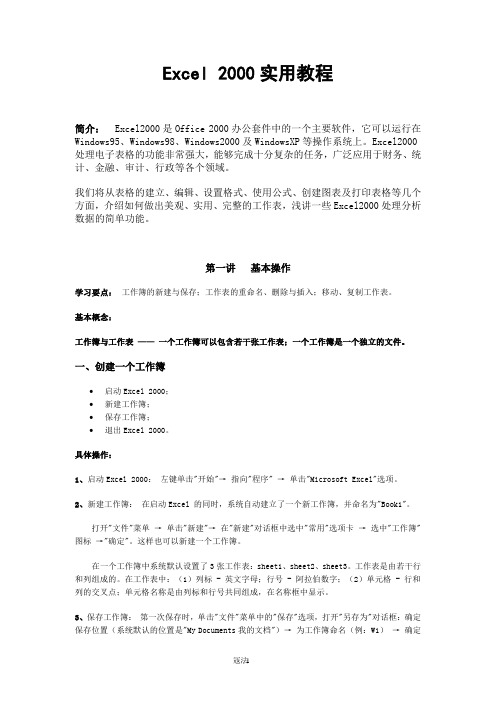
Excel 2000实用教程简介:Excel2000是Office 2000办公套件中的一个主要软件,它可以运行在Windows95、Windows98、Windows2000及WindowsXP等操作系统上。
Excel2000处理电子表格的功能非常强大,能够完成十分复杂的任务,广泛应用于财务、统计、金融、审计、行政等各个领域。
我们将从表格的建立、编辑、设置格式、使用公式、创建图表及打印表格等几个方面,介绍如何做出美观、实用、完整的工作表,浅讲一些Excel2000处理分析数据的简单功能。
第一讲基本操作学习要点:工作簿的新建与保存;工作表的重命名、删除与插入;移动、复制工作表。
基本概念:工作簿与工作表——一个工作簿可以包含若干张工作表;一个工作簿是一个独立的文件。
一、创建一个工作簿•启动Excel 2000;•新建工作簿;•保存工作簿;•退出Excel 2000。
具体操作:1、启动Excel 2000:左键单击"开始"→ 指向"程序" → 单击"Microsoft Excel"选项。
2、新建工作簿:在启动Excel 的同时,系统自动建立了一个新工作簿,并命名为"Book1"。
打开"文件"菜单→ 单击"新建"→ 在"新建"对话框中选中"常用"选项卡→ 选中"工作簿"图标→"确定"。
这样也可以新建一个工作簿。
在一个工作簿中系统默认设置了3张工作表:sheet1、sheet2、sheet3。
工作表是由若干行和列组成的。
在工作表中:(1)列标 - 英文字母;行号 - 阿拉伯数字;(2)单元格 - 行和列的交叉点;单元格名称是由列标和行号共同组成,在名称框中显示。
3、保存工作簿:第一次保存时,单击"文件"菜单中的"保存"选项,打开"另存为"对话框:确定保存位置(系统默认的位置是"My Documents我的文档")→ 为工作簿命名(例:W1)→ 确定保存类型为"Microsoft Excel工作簿" → 单击"保存"按钮。
Excel使用技巧大全(超全)

Excel 使用技巧集锦——163种技巧目录一、基本方法 91. 快速选中全部工作表92. 快速启动E XCEL93. 快速删除选定区域数据 104. 给单元格重新命名105. 在E XCEL中选择整个单元格范围106. 快速移动/复制单元格117. 快速修改单元格式次序 118. 彻底清除单元格内容119. 选择单元格1210. 为工作表命名1211. 一次性打开多个工作簿 1212. 快速切换工作簿 1313. 选定超级链接文本(微软O FFICE技巧大赛获奖作品)1414. 快速查找 1415. 修改默认文件保存路径 1416. 指定打开的文件夹1517. 在多个E XCEL工作簿间快速切换1518. 快速获取帮助1519. 创建帮助文件的快捷方式1620. 双击单元格某边移动选定单元格1621. 双击单元格某边选取单元格区域1622. 快速选定不连续单元格 1723. 根据条件选择单元格1724. 复制或移动单元格1725. 完全删除E XCEL中的单元格 1726. 快速删除空行1827. 回车键的粘贴功能1828. 快速关闭多个文件1829. 选定多个工作表 1830. 对多个工作表快速编辑 1931. 移动和复制工作表1932. 工作表的删除2033. 快速选择单元格 2034. 快速选定E XCEL区域(微软O FFICE技巧大赛获奖作品) 2035. 备份工件簿2036. 自动打开工作簿 2137. 快速浏览长工作簿2138. 快速删除工作表中的空行2139. 绘制斜线表头2240. 绘制斜线单元格 2241. 每次选定同一单元格2342. 快速查找工作簿 2343. 禁止复制隐藏行或列中的数据 2344. 制作个性单元格 24二、数据输入和编辑技巧241. 在一个单元格内输入多个值242. 增加工作簿的页数253. 奇特的F4键 254. 将格式化文本导入E XCEL255. 快速换行 266. 巧变文本为数字 267. 在单元格中输入0值278. 将数字设为文本格式279. 快速进行单元格之间的切换(微软O FFICE技巧大赛获奖作品)2810. 在同一单元格内连续输入多个测试值 2811. 输入数字、文字、日期或时间 2812. 快速输入欧元符号2913. 将单元格区域从公式转换成数值2914. 快速输入有序文本2915. 输入有规律数字 3016. 巧妙输入常用数据3017. 快速输入特殊符号3118. 快速输入相同文本3119. 快速给数字加上单位3220. 巧妙输入位数较多的数字3221. 将WPS/W ORD表格转换为E XCEL工作表3222. 取消单元格链接 3323. 快速输入拼音3324. 插入“√”3425. 按小数点对齐3426. 对不同类型的单元格定义不同的输入法3427. 在E XCEL中快速插入W ORD表格3528. 设置单元格字体 3529. 在一个单元格中显示多行文字 3530. 将网页上的数据引入到E XCEL表格 3631. 取消超级链接3632. 编辑单元格内容 3633. 设置单元格边框 3634. 设置单元格文本对齐方式3735. 输入公式 3736. 输入人名时使用“分散对齐”(微软O FFICE技巧大赛获奖作品)3737. 隐藏单元格中的所有值(微软O FFICE技巧大赛获奖作品)3838. 恢复隐藏列3839. 快速隐藏/显示选中单元格所在行和列(微软O FFICE技巧大赛获奖作品)3940. 彻底隐藏单元格 3941. 用下拉列表快速输入数据3942. 快速输入自定义短语4043. 设置单元格背景色4044. 快速在多个单元格中输入相同公式4145. 同时在多个单元格中输入相同内容4146. 快速输入日期和时间4147. 将复制的单元格安全地插入到现有单元格之间4148. 在E XCEL中不丢掉列标题的显示4249. 查看与日期等效的序列数的值 4250. 快速复制单元格内容4251. 使用自定义序列排序(微软O FFICE技巧大赛获奖作品)4252. 快速格式化E XCEL单元格4353. 固定显示某列4354. 在E XCEL中快速编辑单元格 4355. 使用自动填充快速复制公式和格式4456. 为单元格添加批注4457. 数据自动输入4558. 在E XCEL中快速计算一个人的年龄 4559. 快速修改单元格次序4660. 将网页上的数据引入到E XCEL表格中46三、图形和图表编辑技巧461. 在网上发布E XCEL生成的图形462. 创建图表连接符 473. 将E XCEL单元格转换成图片形式插入到W ORD中484. 将W ORD内容以图片形式插入到E XCEL表格中485. 将W ORD中的内容作为图片链接插入E XCEL表格中486. 在独立的窗口中处理内嵌式图表497. 在图表中显示隐藏数据 498. 在图表中增加文本框499. 建立文本与图表文本框的链接 5010. 给图表增加新数据系列 5011. 快速修改图表元素的格式5112. 创建复合图表5113. 对度量不同的数据系列使用不同坐标轴5114. 将自己满意的图表设置为自定义图表类型5215. 复制自定义图表类型5216. 旋转三维图表5217. 拖动图表数据点改变工作表中的数值 5318. 把图片合并进你的图表 5319. 用图形美化工作表5420. 让文本框与工作表网格线合二为一5521. 快速创建默认图表5522. 快速创建内嵌式图表5523. 改变默认图表类型5624. 快速转换内嵌式图表与新工作表图表 5625. 利用图表工具栏快速设置图表 5726. 快速选取图表元素5727. 通过一次按键创建一个E XCEL图表 5828. 绘制平直直线58四、函数和公式编辑技巧581. 巧用IF函数清除E XCEL工作表中的0 582. 批量求和 593. 对相邻单元格的数据求和594. 对不相邻单元格的数据求和605. 利用公式来设置加权平均616. 自动求和 617. 用记事本编辑公式618. 防止编辑栏显示公式629. 解决SUM函数参数中的数量限制6210. 在绝对与相对单元引用之间切换6211. 快速查看所有工作表公式6312. 实现条件显示63五、数据分析和管理技巧641. 管理加载宏642. 在工作表之间使用超级连接643. 快速链接网上的数据654. 跨表操作数据655. 查看E XCEL中相距较远的两列数据 666. 如何消除缩位后的计算误差(微软O FFICE技巧大赛获奖作品)667. 利用选择性粘贴命令完成一些特殊的计算678. W EB查询679. 在E XCEL中进行快速计算6810. 自动筛选前10个6811. 同时进行多个单元格的运算(微软O FFICE技巧大赛获奖作品)6812. 让E XCEL出现错误数据提示 6913. 用“超级连接”快速跳转到其它文件 70六、设置技巧 701. 定制菜单命令702. 设置菜单分隔线 703. 备份自定义工具栏714. 共享自定义工具栏715. 使用单文档界面快速切换工作簿716. 自定义工具栏按钮72一、基本方法1.快速选中全部工作表右键单击工作窗口下面的工作表标签,在弹出的菜单中选择“选定全部工作表”命令即可()。
如何快速找出两张Excel表中不同的数据

如何快速找出两张Excel表中不同的数据在Excel中找出两张表中不同的数据,可以通过使用函数和工具来实现。
以下是几种方法:方法一:使用Excel的“查找和选择”功能1.打开两个Excel表格,并确保它们在同一个窗口中。
2.在第一个表格中,选中要对比的单元格区域。
3.在Excel的菜单栏中点击“查找和选择”,然后选择“查找相同数据”。
4.在弹出的“查找和选择”对话框中,选择要查找的第二个表格。
5.点击“查找全部”按钮,Excel会列出所有在两个表格中不同的数据。
方法二:使用VLOOKUP函数1.在第一个表格中,选中要对比的单元格区域。
2.在第二个表格中,在要对比的列中插入VLOOKUP函数。
3.在VLOOKUP函数中,将第一个表格中的数据作为查找值,第二个表格中的数据作为数据表。
4.设置匹配方式为“不匹配”或“小于”,以找出不同的数据。
5.如果返回值不等于0,则表示该数据在两个表格中不同。
方法三:使用条件格式化1.打开两个Excel表格,并确保它们在同一个窗口中。
2.在第一个表格中,选中要对比的单元格区域。
3.在Excel的菜单栏中点击“条件格式化”,然后选择“新建规则”。
4.在弹出的“新建格式规则”对话框中,选择“使用公式确定要设置格式的单元格”。
5.在公式栏中输入公式,例如:=A1<>Sheet2!A1,表示当A1单元格的值与Sheet2中的A1单元格的值不同时,将A1单元格设置为红色。
6.点击“格式”按钮,选择要设置的格式,例如红色。
7.重复步骤3-6,直到设置完所有不同的单元格格式。
8.查看两个表格中不同的数据,以查看哪些单元格被标记为红色。
方法四:使用Power Query1.打开两个Excel表格,并确保它们在同一个窗口中。
2.在Excel的菜单栏中点击“数据”,然后选择“获取和转换数据”。
3.在弹出的“获取和转换数据”对话框中,选择“从表格”。
4.在弹出的“Power Query”编辑器中,选择要对比的两个表格。
江苏省信息化素质考试《办公自动化》理论题(连云港市

江苏省信息化素质考试《办公⾃动化》理论题(连云港市第⼀套试题1、表⽰该结点位于美国的地理区域的是(B) A. cn B、us C、fr D、au2、Internet最早的雏形是(A)A、 ARPANET B、NSFNET C、BITNET D、CERNET3.在IE5.0的地址栏中,应当键⼊(B)A.要访问的计算机名B.需要访问的⽹址C.对⽅计算机的端⼝号D.对⽅计算机的属性4.在Internet电⼦邮件中,控制信件中转⽅式的协HTTP协议(B) A.是 B. 否5.下列关于计算机⽹络的叙述中,不正确的是(C)A.计算机⽹络是通信协议控制下实现的计算机之间的连接B.建⽴计算机⽹络的主要⽬的是实现资源共享C.把多台计算机通过通信线路连接起来,就是计算机⽹络D.Internet是国际互联⽹.6.数据通信中的信道传输速率单位是⽐特率(bps),它的含义是(A)A.bit per secondB.byte per secondC.和⽹络类型有关D.和具体传输介质有关7.浏览器中⽤来记录⼀些常去的站点的快捷⽅式叫做(A)A.书签B.连接C.缓存D.快捷⽅式8.在Word2000中,要在回车键的地⽅显⽰段落标记,可选择(B)菜单中的段落标记命令.A. 编辑B.视图C.插⼊D.⼯具9.如何设置底纹为双线的页眉(D)A.单击“格式”菜单中的“边纹和底纹”,命令,单击“边框”标签,然后选择双线线形,应⽤到“段落”B.在“边框和底纹”对话框中选择“页⾯边框”标签,设置上线为双线。
C.在“页⾯设置”命令中设置。
D.双击页眉,再在“边框和底纹”对话框中,单击“边框”标签,然后选择双线线形,应⽤到“段落”10.当选择艺术字后,在艺术字的周围有⼀个黄⾊的菱形控制柄,按住控制柄拖动可以改变(D)A.艺术字的位置 B.艺术字的样式 C.艺术字的⼤⼩ D.艺术字的形状11.在Word2000窗⼝中,标题栏右端的“—”表⽰(B)可将Word2000窗⼝最⼩化⾄任务栏上A.最⼤化按钮 B.最⼩化窗⼝按钮 C.关闭按钮 D.还原按钮12.在Office中,剪贴板最多允许存储(C)个数据项.A.15B.20C.12D.913.在Word2000普通视图⽅式下,节与节之间有⼀个(D)作为分界线,称为分节符.A.单虚线B.单实线C.双实线D.双虚线14.对于⼀段两端对齐的⽂字,只选择其中的⼏个字符,⽤⿏标单击“居中”按钮,则(整个段落均变为居中格式)15.若要输⼊y的x次⽅,应(选定x,然后设置其字体格式为上标)16.Word2000中,为了防⽌⽂档被⾮法修改,可以将⽂档设置为只读⽅式打开,要把⽂档设置为“只读”,需先(D)然后再“选项”对话框中设置。
两个excel表格怎么分开
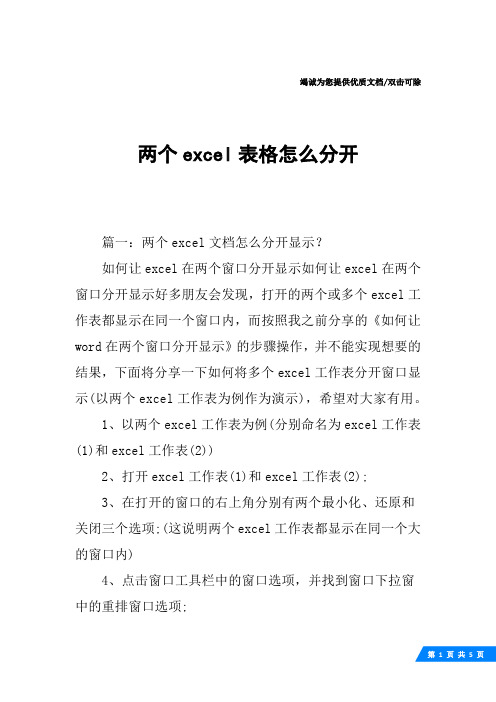
竭诚为您提供优质文档/双击可除两个excel表格怎么分开篇一:两个excel文档怎么分开显示?如何让excel在两个窗口分开显示如何让excel在两个窗口分开显示好多朋友会发现,打开的两个或多个excel工作表都显示在同一个窗口内,而按照我之前分享的《如何让word在两个窗口分开显示》的步骤操作,并不能实现想要的结果,下面将分享一下如何将多个excel工作表分开窗口显示(以两个excel工作表为例作为演示),希望对大家有用。
1、以两个excel工作表为例(分别命名为excel工作表(1)和excel工作表(2))2、打开excel工作表(1)和excel工作表(2);3、在打开的窗口的右上角分别有两个最小化、还原和关闭三个选项;(这说明两个excel工作表都显示在同一个大的窗口内)4、点击窗口工具栏中的窗口选项,并找到窗口下拉窗中的重排窗口选项;5、点击重排窗口选项,在弹出的窗口中,可以通过平铺、水平并排、垂直并排、重叠等选项来实现同时查看两个excel工作表的内容;(因为这并不是我们想要的最终结果,所以这里就不多介绍)6、这里可以介绍一下并排比较的特殊用途;在窗口下拉窗中找到与excel工作表(1)并排比较;7、点击与excel工作表(1)并排比较选项;8、通过鼠标滚轮可以同时对两个工作表进行比对,这个在excel工作表中有相当大的使用价值;9、我们关闭excel工作表(2),只留下excel工作表(1);10、点击桌面菜单中的开始选项;11、找到excel程序;12、点击excel程序,打开临时工作表book1;13、点击book1窗口工具栏中的菜单选项,找到菜单下拉窗口中的打开选项;14、通过此方法打开excel工作表(2);15、此时在打开的窗口的右上角还是有两个最小化、还原和关闭三个选项;但是这次您点击还原、或者最小化选项,会有新的发现哦;(要点击大的窗口上的选项,不要点击小窗口里的)16、是的,通过这种方法,您已经成功的实现了两个excel工作表的独立显示。
Excel实用技巧大全(菜鸟变高手)

Excel实⽤技巧⼤全(菜鸟变⾼⼿)1.Excel 使⽤技巧集锦——163种技巧2.3.⽬录4.⼀、基本⽅法75. 1. 快速选中全部⼯作表76. 2. 快速启动Excel 77. 3. 快速删除选定区域数据 78. 4. 给单元格重新命名89. 5. 在Excel中选择整个单元格范围810.6. 快速移动/复制单元格811.7. 快速修改单元格式次序 812.8. 彻底清除单元格内容913.9. 选择单元格914.10. 为⼯作表命名915.11. ⼀次性打开多个⼯作簿 1016.12. 快速切换⼯作簿1017.13. 选定超级链接⽂本(微软Office技巧⼤赛获奖作品)1118.14. 快速查找1119.15. 修改默认⽂件保存路径 1120.16. 指定打开的⽂件夹1121.17. 在多个Excel⼯作簿间快速切换1222.18. 快速获取帮助1223.19. 创建帮助⽂件的快捷⽅式1224.20. 双击单元格某边移动选定单元格1225.21. 双击单元格某边选取单元格区域1326.22. 快速选定不连续单元格 1327.23. 根据条件选择单元格1328.24. 复制或移动单元格1329.25. 完全删除Excel中的单元格1430.26. 快速删除空⾏1431.27. 回车键的粘贴功能1432.28. 快速关闭多个⽂件1433.29. 选定多个⼯作表1434.30. 对多个⼯作表快速编辑 1535.31. 移动和复制⼯作表1536.32. ⼯作表的删除1537.33. 快速选择单元格1638.34. 快速选定Excel区域(微软Office技巧⼤赛获奖作品)1639.35. 备份⼯件簿1640.36. ⾃动打开⼯作簿1641.37. 快速浏览长⼯作簿1642.38. 快速删除⼯作表中的空⾏1743.39. 绘制斜线表头1744.40. 绘制斜线单元格1845.41. 每次选定同⼀单元格1846.42. 快速查找⼯作簿1847.43. 禁⽌复制隐藏⾏或列中的数据1848.44. 制作个性单元格1949.⼆、数据输⼊和编辑技巧1950.1. 在⼀个单元格内输⼊多个值1951.2. 增加⼯作簿的页数2052.3. 奇特的F4键2053.4. 将格式化⽂本导⼊Excel 2054.5. 快速换⾏2055.6. 巧变⽂本为数字2156.7. 在单元格中输⼊0值2157.8. 将数字设为⽂本格式2158.9. 快速进⾏单元格之间的切换(微软Office技巧⼤赛获奖作品)2259.10. 在同⼀单元格内连续输⼊多个测试值2260.11. 输⼊数字、⽂字、⽇期或时间2261.12. 快速输⼊欧元符号2362.13. 将单元格区域从公式转换成数值2363.14. 快速输⼊有序⽂本2364.15. 输⼊有规律数字2465.16. 巧妙输⼊常⽤数据2466.17. 快速输⼊特殊符号2467.18. 快速输⼊相同⽂本2568.19. 快速给数字加上单位2569.20. 巧妙输⼊位数较多的数字2670.21. 将WPS/Word表格转换为Excel⼯作表2671.22. 取消单元格链接2672.23. 快速输⼊拼⾳2673.24. 插⼊“√”2774.25. 按⼩数点对齐2775.26. 对不同类型的单元格定义不同的输⼊法 2776.27. 在Excel中快速插⼊Word表格 2877.28. 设置单元格字体2878.29. 在⼀个单元格中显⽰多⾏⽂字2879.30. 将⽹页上的数据引⼊到Excel表格2880.31. 取消超级链接2881.32. 编辑单元格内容2982.33. 设置单元格边框2983.34. 设置单元格⽂本对齐⽅式2984.35. 输⼊公式2985.36. 输⼊⼈名时使⽤“分散对齐”(微软Office技巧⼤赛获奖作品) 3086.37. 隐藏单元格中的所有值(微软Office技巧⼤赛获奖作品)3087.38. 恢复隐藏列3088.39. 快速隐藏/显⽰选中单元格所在⾏和列(微软Office技巧⼤赛获奖作品)3189.40. 彻底隐藏单元格3190.41. ⽤下拉列表快速输⼊数据3191.42. 快速输⼊⾃定义短语3292.43. 设置单元格背景⾊3293.44. 快速在多个单元格中输⼊相同公式3294.45. 同时在多个单元格中输⼊相同内容3295.46. 快速输⼊⽇期和时间3296.47. 将复制的单元格安全地插⼊到现有单元格之间3397.48. 在Excel中不丢掉列标题的显⽰3398.49. 查看与⽇期等效的序列数的值3399.50. 快速复制单元格内容34100.51. 使⽤⾃定义序列排序(微软Office技巧⼤赛获奖作品)34101.52. 快速格式化Excel单元格34102.53. 固定显⽰某列34103.54. 在Excel中快速编辑单元格35104.55. 使⽤⾃动填充快速复制公式和格式35105.56. 为单元格添加批注35106.57. 数据⾃动输⼊36107.58. 在Excel中快速计算⼀个⼈的年龄36108.59. 快速修改单元格次序36109.60. 将⽹页上的数据引⼊到Excel表格中37111. 1. 在⽹上发布Excel⽣成的图形37112. 2. 创建图表连接符37113. 3. 将Excel单元格转换成图⽚形式插⼊到Word中 38 114. 4. 将Word内容以图⽚形式插⼊到Excel表格中38 115. 5. 将Word 中的内容作为图⽚链接插⼊Excel表格中39 116. 6. 在独⽴的窗⼝中处理内嵌式图表39117.7. 在图表中显⽰隐藏数据 39118.8. 在图表中增加⽂本框39119.9. 建⽴⽂本与图表⽂本框的链接39120.10. 给图表增加新数据系列 40121.11. 快速修改图表元素的格式40122.12. 创建复合图表41123.13. 对度量不同的数据系列使⽤不同坐标轴 41124.14. 将⾃⼰满意的图表设置为⾃定义图表类型41125.15. 复制⾃定义图表类型42126.16. 旋转三维图表42127.17. 拖动图表数据点改变⼯作表中的数值42128.18. 把图⽚合并进你的图表 42129.19. ⽤图形美化⼯作表43130.20. 让⽂本框与⼯作表⽹格线合⼆为⼀44131.21. 快速创建默认图表44132.22. 快速创建内嵌式图表44133.23. 改变默认图表类型44134.24. 快速转换内嵌式图表与新⼯作表图表45135.25. 利⽤图表⼯具栏快速设置图表45136.26. 快速选取图表元素45137.27. 通过⼀次按键创建⼀个Excel图表46138.28. 绘制平直直线46140. 1. 巧⽤IF函数清除Excel⼯作表中的0 46141. 2. 批量求和47142. 3. 对相邻单元格的数据求和47143. 4. 对不相邻单元格的数据求和48144. 5. 利⽤公式来设置加权平均48145. 6. ⾃动求和49146.7. ⽤记事本编辑公式49147.8. 防⽌编辑栏显⽰公式49148.9. 解决SUM函数参数中的数量限制50149.10. 在绝对与相对单元引⽤之间切换50150.11. 快速查看所有⼯作表公式50151.12. 实现条件显⽰50152.五、数据分析和管理技巧51153. 1. 管理加载宏51154. 2. 在⼯作表之间使⽤超级连接51155. 3. 快速链接⽹上的数据52156. 4. 跨表操作数据52157. 5. 查看Excel中相距较远的两列数据52158. 6. 如何消除缩位后的计算误差(微软Office技巧⼤赛获奖作品) 53 159.7. 利⽤选择性粘贴命令完成⼀些特殊的计算53160.8. Web查询53161.9. 在Excel中进⾏快速计算54162.10. ⾃动筛选前10个54163.11. 同时进⾏多个单元格的运算(微软Office技巧⼤赛获奖作品) 55 164.12. 让Excel出现错误数据提⽰55165.13. ⽤“超级连接”快速跳转到其它⽂件56166.六、设置技巧56167. 1. 定制菜单命令56168. 2. 设置菜单分隔线56169. 3. 备份⾃定义⼯具栏57170. 4. 共享⾃定义⼯具栏57171. 5. 使⽤单⽂档界⾯快速切换⼯作簿57172. 6. ⾃定义⼯具栏按钮57173.175.快速选中全部⼯作表176.右键单击⼯作窗⼝下⾯的⼯作表标签,在弹出的菜单中选择“选定全部⼯作表”命令即可()。
办公软件Excel使用技巧
Excel 使用技巧集锦——163种技巧谢谢目录一、基本方法71.快速选中全部工作表72.快速启动E XCEL73.快速删除选定区域数据 74.给单元格重新命名75.在E XCEL中选择整个单元格范围76.快速移动/复制单元格87.快速修改单元格式次序 88.彻底清除单元格内容89.选择单元格810.为工作表命名911.一次性打开多个工作簿 912.快速切换工作簿913.选定超级链接文本(微软O FFICE技巧大赛获奖作品)1014.快速查找1015.修改默认文件保存路径 1016.指定打开的文件夹1017.在多个E XCEL工作簿间快速切换1018.快速获取帮助1119.创建帮助文件的快捷方式1120.双击单元格某边移动选定单元格1121.双击单元格某边选取单元格区域1122.快速选定不连续单元格 1123.根据条件选择单元格1124.复制或移动单元格1225.完全删除E XCEL中的单元格1226.快速删除空行1227.回车键的粘贴功能1228.快速关闭多个文件1229.选定多个工作表1230.对多个工作表快速编辑 1331.移动和复制工作表1332.工作表的删除1333.快速选择单元格1334.快速选定E XCEL区域(微软O FFICE技巧大赛获奖作品)1335.备份工件簿1436.自动打开工作簿1437.快速浏览长工作簿1438.快速删除工作表中的空行1439.绘制斜线表头1440.绘制斜线单元格1541.每次选定同一单元格1542.快速查找工作簿1543.禁止复制隐藏行或列中的数据1544.制作个性单元格16二、数据输入和编辑技巧161.在一个单元格内输入多个值 162.增加工作簿的页数163.奇特的F4键164.将格式化文本导入E XCEL165.快速换行176.巧变文本为数字177.在单元格中输入0值178.将数字设为文本格式189.快速进行单元格之间的切换(微软O FFICE技巧大赛获奖作品)1810.在同一单元格内连续输入多个测试值1811.输入数字、文字、日期或时间1812.快速输入欧元符号1913.将单元格区域从公式转换成数值1914.快速输入有序文本1915.输入有规律数字1916.巧妙输入常用数据1917.快速输入特殊符号2018.快速输入相同文本2019.快速给数字加上单位2020.巧妙输入位数较多的数字2121.将WPS/W ORD表格转换为E XCEL工作表2122.取消单元格链接2123.快速输入拼音2124.插入“√”2125.按小数点对齐2226.对不同类型的单元格定义不同的输入法2227.在E XCEL中快速插入W ORD表格2228.设置单元格字体2229.在一个单元格中显示多行文字2330.将网页上的数据引入到E XCEL表格2331.取消超级链接2332.编辑单元格内容2333.设置单元格边框2334.设置单元格文本对齐方式2435.输入公式2436.输入人名时使用“分散对齐”(微软O FFICE技巧大赛获奖作品)2437.隐藏单元格中的所有值(微软O FFICE技巧大赛获奖作品)2438.恢复隐藏列2439.快速隐藏/显示选中单元格所在行和列(微软O FFICE技巧大赛获奖作品)2440.彻底隐藏单元格2541.用下拉列表快速输入数据2542.快速输入自定义短语2543.设置单元格背景色2544.快速在多个单元格中输入相同公式2645.同时在多个单元格中输入相同内容2646.快速输入日期和时间2647.将复制的单元格安全地插入到现有单元格之间2648.在E XCEL中不丢掉列标题的显示2649.查看与日期等效的序列数的值2750.快速复制单元格内容2751.使用自定义序列排序(微软O FFICE技巧大赛获奖作品)2752.快速格式化E XCEL单元格2753.固定显示某列2754.在E XCEL中快速编辑单元格2755.使用自动填充快速复制公式和格式2856.为单元格添加批注2857.数据自动输入2858.在E XCEL中快速计算一个人的年龄2859.快速修改单元格次序2960.将网页上的数据引入到E XCEL表格中29三、图形和图表编辑技巧291.在网上发布E XCEL生成的图形292.创建图表连接符303.将E XCEL单元格转换成图片形式插入到W ORD中304.将W ORD内容以图片形式插入到E XCEL表格中305.将W ORD中的内容作为图片链接插入E XCEL表格中306.在独立的窗口中处理内嵌式图表317.在图表中显示隐藏数据 318.在图表中增加文本框319.建立文本与图表文本框的链接3110.给图表增加新数据系列 3111.快速修改图表元素的格式3212.创建复合图表3213.对度量不同的数据系列使用不同坐标轴3214.将自己满意的图表设置为自定义图表类型3215.复制自定义图表类型3316.旋转三维图表3317.拖动图表数据点改变工作表中的数值3318.把图片合并进你的图表 3319.用图形美化工作表3420.让文本框与工作表网格线合二为一3421.快速创建默认图表3422.快速创建内嵌式图表3523.改变默认图表类型3524.快速转换内嵌式图表与新工作表图表3525.利用图表工具栏快速设置图表3526.快速选取图表元素3627.通过一次按键创建一个E XCEL图表3628.绘制平直直线36四、函数和公式编辑技巧361.巧用IF函数清除E XCEL工作表中的0362.批量求和373.对相邻单元格的数据求和374.对不相邻单元格的数据求和 375.利用公式来设置加权平均386.自动求和387.用记事本编辑公式388.防止编辑栏显示公式389.解决SUM函数参数中的数量限制3910.在绝对与相对单元引用之间切换3911.快速查看所有工作表公式3912.实现条件显示39五、数据分析和管理技巧401.管理加载宏402.在工作表之间使用超级连接 403.快速链接网上的数据404.跨表操作数据405.查看E XCEL中相距较远的两列数据416.如何消除缩位后的计算误差(微软O FFICE技巧大赛获奖作品)417.利用选择性粘贴命令完成一些特殊的计算418.W EB查询419.在E XCEL中进行快速计算4210.自动筛选前10个4211.同时进行多个单元格的运算(微软O FFICE技巧大赛获奖作品)4212.让E XCEL出现错误数据提示4313.用“超级连接”快速跳转到其它文件43六、设置技巧431.定制菜单命令432.设置菜单分隔线433.备份自定义工具栏444.共享自定义工具栏445.使用单文档界面快速切换工作簿446.自定义工具栏按钮44一、基本方法1.快速选中全部工作表右键单击工作窗口下面的工作表标签,在弹出的菜单中选择“选定全部工作表”命令即可()。
Excel中进行多标签和多个图表一个窗口的操作方法
Excel中进行多标签和多个图表一个窗口的操作方法
很多用户习惯了傲游、火狐浏览器的多标签浏览功能,希望能够在文档、窗口中也均能实现,将多个程序以标签的形式显示在同一窗口之中。
自由切换,节约任务栏空间。
今天,店铺就教大家在Excel中进行多标签和多个图表一个窗口的操作方法。
Excel中进行多标签和多个图表一个窗口的操作步骤如下:软件安装(如图1)和使用方法非常简单,安装后,用户点击Excel 表格,并同时打开多个相同文件后,所有窗口便会以标签的形式排列在同一程序之中(图2)。
此主题相关图片如下:
图1 ExcelTab软件安装界面
此主题相关图片如下:
图2 多标签及标签功能及操作菜单界面
Excel标签栏的操作基本和多标签浏览器类似,双击已打开工作薄标签可将其关闭,而在标签栏空白处双击则可新建空白工作簿标签。
同时用户可右击标签栏空白区域,在之后的弹出菜单可以进行“新建空白工作簿”、“保存所有工作簿”、“另存为”、“关闭所有工作薄”等命令。
另外,软件还提供了选项设置功能,用户点击标签栏右键菜单中的“ExcelTab选项”可以进入参数设置对话框(如图2),在此处可就外观风格、显示位置、是否在任务栏显示Excel窗口等参数进行调整。
此主题相关图片如下:
图2 ExcelTab软件参数选择设置
目前这款ExcelTab支持ExcelXP、Excel2003和Excel2007这3个版本,非常方便用户使用。
编辑点评:
通过这款名为ExcelTab的窗口设置软件,用户可轻松实现将Excel表格以多标签形式进行显示,自由切换,快速进行新建和保存等操作,十分方便用户使用。
有效提供用户工作效率。
超全—excel使用技巧~~~~~~~~~~~~~~~~~~~···
Excel 使用技巧集锦——163种技巧目录一、基本方法71.快速选中全部工作表72.快速启动E XCEL73.快速删除选定区域数据 84.给单元格重新命名85.在E XCEL中选择整个单元格范围96.快速移动/复制单元格97.快速修改单元格式次序 98.彻底清除单元格内容109.选择单元格1010.为工作表命名1111.一次性打开多个工作簿 1112.快速切换工作簿1313.选定超级链接文本(微软O FFICE技巧大赛获奖作品)1314.快速查找1415.修改默认文件保存路径 1416.指定打开的文件夹1517.在多个E XCEL工作簿间快速切换1518.快速获取帮助1619.创建帮助文件的快捷方式1620.双击单元格某边移动选定单元格1621.双击单元格某边选取单元格区域1722.快速选定不连续单元格 1723.根据条件选择单元格1724.复制或移动单元格1825.完全删除E XCEL中的单元格1826.快速删除空行1927.回车键的粘贴功能1928.快速关闭多个文件2029.选定多个工作表2030.对多个工作表快速编辑 2031.移动和复制工作表2132.工作表的删除2133.快速选择单元格2134.快速选定E XCEL区域(微软O FFICE技巧大赛获奖作品)2235.备份工件簿2236.自动打开工作簿2337.快速浏览长工作簿2338.快速删除工作表中的空行2339.绘制斜线表头2440.绘制斜线单元格2541.每次选定同一单元格2642.快速查找工作簿2643.禁止复制隐藏行或列中的数据2744.制作个性单元格27二、数据输入和编辑技巧281.在一个单元格内输入多个值 282.增加工作簿的页数283.奇特的F4键294.将格式化文本导入E XCEL295.快速换行306.巧变文本为数字307.在单元格中输入0值318.将数字设为文本格式329.快速进行单元格之间的切换(微软O FFICE技巧大赛获奖作品)3210.在同一单元格内连续输入多个测试值3311.输入数字、文字、日期或时间3312.快速输入欧元符号3413.将单元格区域从公式转换成数值3414.快速输入有序文本3415.输入有规律数字3516.巧妙输入常用数据3617.快速输入特殊符号3618.快速输入相同文本3719.快速给数字加上单位3820.巧妙输入位数较多的数字3921.将WPS/W ORD表格转换为E XCEL工作表3922.取消单元格链接4023.快速输入拼音4024.插入“√”4125.按小数点对齐4126.对不同类型的单元格定义不同的输入法4127.在E XCEL中快速插入W ORD表格4228.设置单元格字体4329.在一个单元格中显示多行文字4330.将网页上的数据引入到E XCEL表格4331.取消超级链接4432.编辑单元格内容4433.设置单元格边框4534.设置单元格文本对齐方式4535.输入公式4636.输入人名时使用“分散对齐”(微软O FFICE技巧大赛获奖作品)4637.隐藏单元格中的所有值(微软O FFICE技巧大赛获奖作品)4638.恢复隐藏列4739.快速隐藏/显示选中单元格所在行和列(微软O FFICE技巧大赛获奖作品)4740.彻底隐藏单元格4841.用下拉列表快速输入数据4842.快速输入自定义短语4943.设置单元格背景色5044.快速在多个单元格中输入相同公式5045.同时在多个单元格中输入相同内容5046.快速输入日期和时间5147.将复制的单元格安全地插入到现有单元格之间5148.在E XCEL中不丢掉列标题的显示5249.查看与日期等效的序列数的值5250.快速复制单元格内容5351.使用自定义序列排序(微软O FFICE技巧大赛获奖作品)5352.快速格式化E XCEL单元格5353.固定显示某列5454.在E XCEL中快速编辑单元格5455.使用自动填充快速复制公式和格式5556.为单元格添加批注5657.数据自动输入5658.在E XCEL中快速计算一个人的年龄5759.快速修改单元格次序5760.将网页上的数据引入到E XCEL表格中58三、图形和图表编辑技巧581.在网上发布E XCEL生成的图形582.创建图表连接符593.将E XCEL单元格转换成图片形式插入到W ORD中604.将W ORD内容以图片形式插入到E XCEL表格中615.将W ORD中的内容作为图片链接插入E XCEL表格中616.在独立的窗口中处理内嵌式图表627.在图表中显示隐藏数据 628.在图表中增加文本框639.建立文本与图表文本框的链接6310.给图表增加新数据系列 6411.快速修改图表元素的格式6512.创建复合图表6513.对度量不同的数据系列使用不同坐标轴6614.将自己满意的图表设置为自定义图表类型6615.复制自定义图表类型6716.旋转三维图表6717.拖动图表数据点改变工作表中的数值6818.把图片合并进你的图表 6819.用图形美化工作表7020.让文本框与工作表网格线合二为一7121.快速创建默认图表7122.快速创建内嵌式图表7123.改变默认图表类型7224.快速转换内嵌式图表与新工作表图表7225.利用图表工具栏快速设置图表7326.快速选取图表元素7427.通过一次按键创建一个E XCEL图表7528.绘制平直直线75四、函数和公式编辑技巧751.巧用IF函数清除E XCEL工作表中的0 752.批量求和763.对相邻单元格的数据求和774.对不相邻单元格的数据求和 785.利用公式来设置加权平均796.自动求和797.用记事本编辑公式808.防止编辑栏显示公式809.解决SUM函数参数中的数量限制8110.在绝对与相对单元引用之间切换8111.快速查看所有工作表公式8212.实现条件显示82五、数据分析和管理技巧831.管理加载宏832.在工作表之间使用超级连接 843.快速链接网上的数据854.跨表操作数据865.查看E XCEL中相距较远的两列数据866.如何消除缩位后的计算误差(微软O FFICE技巧大赛获奖作品)877.利用选择性粘贴命令完成一些特殊的计算878.W EB查询889.在E XCEL中进行快速计算8910.自动筛选前10个8911.同时进行多个单元格的运算(微软O FFICE技巧大赛获奖作品)9012.让E XCEL出现错误数据提示9113.用“超级连接”快速跳转到其它文件92六、设置技巧921.定制菜单命令922.设置菜单分隔线933.备份自定义工具栏934.共享自定义工具栏945.使用单文档界面快速切换工作簿946.自定义工具栏按钮95一、基本方法1.快速选中全部工作表右键单击工作窗口下面的工作表标签,在弹出的菜单中选择“选定全部工作表”命令即可()。
Excel表格的最简单的基本操作
《Excel表格的基本操作》163招技巧目录一、基本方法 71. 快速选中全部工作表 72. 快速启动Excel 73. 快速删除选定区域数据 74. 给单元格重新命名 75. 在Excel中选择整个单元格范围 76. 快速移动/复制单元格 87. 快速修改单元格式次序 88. 彻底清除单元格内容 89. 选择单元格 810. 为工作表命名 911. 一次性打开多个工作簿 912. 快速切换工作簿 913. 选定超级链接文本(微软Office技巧大赛获奖作品) 1014. 快速查找 1015. 修改默认文件保存路径 1016. 指定打开的文件夹 1017. 在多个Excel工作簿间快速切换 1018. 快速获取帮助 1119. 创建帮助文件的快捷方式 1120. 双击单元格某边移动选定单元格 1121. 双击单元格某边选取单元格区域 1122. 快速选定不连续单元格 1123. 根据条件选择单元格 1124. 复制或移动单元格 1225. 完全删除Excel中的单元格 1226. 快速删除空行 1227. 回车键的粘贴功能 1228. 快速关闭多个文件 1229. 选定多个工作表 1230. 对多个工作表快速编辑 1331. 移动和复制工作表 1332. 工作表的删除 1333. 快速选择单元格 1334. 快速选定Excel区域(微软Office技巧大赛获奖作品) 1335. 备份工件簿 1436. 自动打开工作簿 1437. 快速浏览长工作簿 1438. 快速删除工作表中的空行 1439. 绘制斜线表头 1440. 绘制斜线单元格 1541. 每次选定同一单元格 1542. 快速查找工作簿 1543. 禁止复制隐藏行或列中的数据 1544. 制作个性单元格 16二、数据输入和编辑技巧 161. 在一个单元格内输入多个值 162. 增加工作簿的页数 163. 奇特的F4键 164. 将格式化文本导入Excel 165. 快速换行 176. 巧变文本为数字 177. 在单元格中输入0值 178. 将数字设为文本格式 189. 快速进行单元格之间的切换(微软Office技巧大赛获奖作品) 1810. 在同一单元格内连续输入多个测试值 1811. 输入数字、文字、日期或时间 1812. 快速输入欧元符号 1913. 将单元格区域从公式转换成数值 1914. 快速输入有序文本 1915. 输入有规律数字 1916. 巧妙输入常用数据 1917. 快速输入特殊符号 2018. 快速输入相同文本 2019. 快速给数字加上单位 2020. 巧妙输入位数较多的数字 2121. 将WPS/Word表格转换为Excel工作表 2122. 取消单元格链接 2123. 快速输入拼音 2124. 插入“√” 2125. 按小数点对齐 2226. 对不同类型的单元格定义不同的输入法 2227. 在Excel中快速插入Word表格 2228. 设置单元格字体 2229. 在一个单元格中显示多行文字 2330. 将网页上的数据引入到Excel表格 2331. 取消超级链接 2332. 编辑单元格内容 2333. 设置单元格边框 2334. 设置单元格文本对齐方式 2435. 输入公式 2436. 输入人名时使用“分散对齐”(微软Office技巧大赛获奖作品) 2437. 隐藏单元格中的所有值(微软Office技巧大赛获奖作品) 2438. 恢复隐藏列 2439. 快速隐藏/显示选中单元格所在行和列(微软Office技巧大赛获奖作品) 2440. 彻底隐藏单元格 2541. 用下拉列表快速输入数据 2542. 快速输入自定义短语 2543. 设置单元格背景色 2544. 快速在多个单元格中输入相同公式 2645. 同时在多个单元格中输入相同内容 2646. 快速输入日期和时间 2647. 将复制的单元格安全地插入到现有单元格之间 2648. 在Excel中不丢掉列标题的显示 2649. 查看与日期等效的序列数的值 2750. 快速复制单元格内容 2751. 使用自定义序列排序(微软Office技巧大赛获奖作品) 2752. 快速格式化Excel单元格 2753. 固定显示某列 2754. 在Excel中快速编辑单元格 2755. 使用自动填充快速复制公式和格式 2856. 为单元格添加批注 2857. 数据自动输入 2858. 在Excel中快速计算一个人的年龄 2859. 快速修改单元格次序 2960. 将网页上的数据引入到Excel表格中 29三、图形和图表编辑技巧 291. 在网上发布Excel生成的图形 292. 创建图表连接符 303. 将Excel单元格转换成图片形式插入到Word中 304. 将Word内容以图片形式插入到Excel表格中 305. 将Word中的内容作为图片链接插入Excel表格中 306. 在独立的窗口中处理内嵌式图表 317. 在图表中显示隐藏数据 318. 在图表中增加文本框 319. 建立文本与图表文本框的链接 3110. 给图表增加新数据系列 3111. 快速修改图表元素的格式 3212. 创建复合图表 3213. 对度量不同的数据系列使用不同坐标轴 3214. 将自己满意的图表设置为自定义图表类型 3215. 复制自定义图表类型 3316. 旋转三维图表 3317. 拖动图表数据点改变工作表中的数值 3318. 把图片合并进你的图表 3319. 用图形美化工作表 3420. 让文本框与工作表网格线合二为一 3421. 快速创建默认图表 3422. 快速创建内嵌式图表 3523. 改变默认图表类型 3524. 快速转换内嵌式图表与新工作表图表 3525. 利用图表工具栏快速设置图表 3526. 快速选取图表元素 3627. 通过一次按键创建一个Excel图表 3628. 绘制平直直线 36四、函数和公式编辑技巧 361. 巧用IF函数清除Excel工作表中的0 362. 批量求和 373. 对相邻单元格的数据求和 374. 对不相邻单元格的数据求和 375. 利用公式来设置加权平均 386. 自动求和 387. 用记事本编辑公式 388. 防止编辑栏显示公式 389. 解决SUM函数参数中的数量限制 3910. 在绝对与相对单元引用之间切换 3911. 快速查看所有工作表公式 3912. 实现条件显示 39五、数据分析和管理技巧 401. 管理加载宏 402. 在工作表之间使用超级连接 403. 快速链接网上的数据 404. 跨表操作数据 405. 查看Excel中相距较远的两列数据 416. 如何消除缩位后的计算误差(微软Office技巧大赛获奖作品) 417. 利用选择性粘贴命令完成一些特殊的计算 418. Web查询 419. 在Excel中进行快速计算 4210. 自动筛选前10个 4211. 同时进行多个单元格的运算(微软Office技巧大赛获奖作品) 4212. 让Excel出现错误数据提示 4313. 用“超级连接”快速跳转到其它文件 43六、设置技巧 431. 定制菜单命令 432. 设置菜单分隔线 433. 备份自定义工具栏 444. 共享自定义工具栏 445. 使用单文档界面快速切换工作簿 446. 自定义工具栏按钮 44基本方法快速选中全部工作表右键单击工作窗口下面的工作表标签,在弹出的菜单中选择“选定全部工作表”命令即可()。
- 1、下载文档前请自行甄别文档内容的完整性,平台不提供额外的编辑、内容补充、找答案等附加服务。
- 2、"仅部分预览"的文档,不可在线预览部分如存在完整性等问题,可反馈申请退款(可完整预览的文档不适用该条件!)。
- 3、如文档侵犯您的权益,请联系客服反馈,我们会尽快为您处理(人工客服工作时间:9:00-18:30)。
在一个独立的窗口中打开多个 Excel 表格的方法
如何避免 Excel2010 窗口大小同步化中, 我们示意了如何在在一个窗口中打开、排列多个 Excel 文件。
但是很多使用 Windows7 的同学还是喜欢两个窗口一拉一靠左右排列,既便于 比较,也不妨碍操作。
问题是,打开多个 Excel 文件时,它总是显示在一个窗口中啊,怎样 在单独的窗口中打开文件呢?
手动修改方法如下
操作步骤
使用键盘快捷键组合“Win+R”调出运行命令框,键入 regedit.exe,回车,打开注册表 编辑器。
“若弹出用户账户控制窗口,请允许以继续”
提示:如果注册表修改不当可能会出现严重的问题。
因此,请确保您认真执行这些步骤。
为 增加保护,请修改之前备份注册表。
定位到注册表键值:HKEY_CLASSES_ROOT\Excel.Sheet.12\shell\Open 右击,选择“导 出”。
在修改之前,我们先将其做一下备份,做好备份后,就可以大胆修改了。
修改 Open\command 值 。
展开“Open\command” , 在右边细节窗口 : 双击打开“默认”, 将其键值改为"C:\Program Files\Microsoft Office\Office14\EXCEL.EXE" "%1"“如果您使用的 是 Office2007,把 Office14 改为 Office12。
另外,千万不要丢了引号”。
双击 command,将鼠标光标移到数值数据最后,用"%1"代替/dde“如果使用的是 Office2007, 用"%1"代替/e”,然后重命名 Open\ddeexec。
选中“ddeexec”,右击,选择“重命名”。
为其取个新名字,例如“ddeexec2”。
然 后,
用相同的办法,对 HKEY_CLASSES_ROOT\Excel.Sheet.8\shell\Open 进行备份和修改。
现在是不是能在单独的窗口中打开 Excel 文件呢?
。
